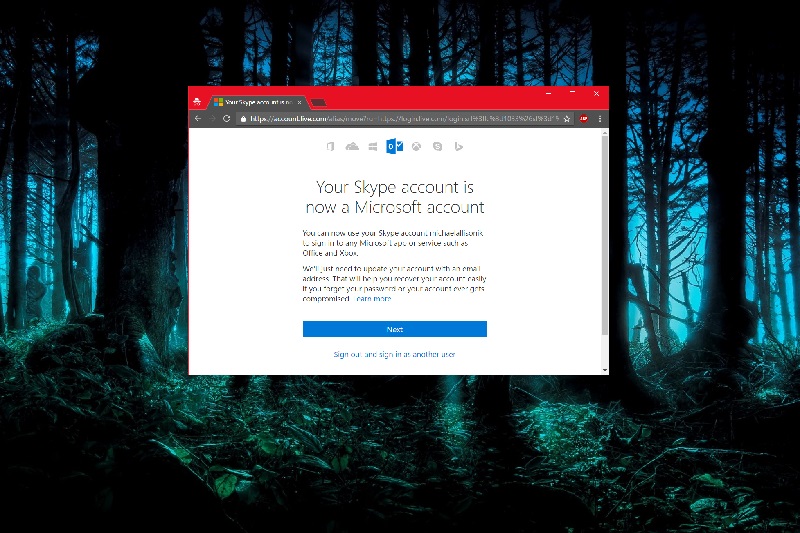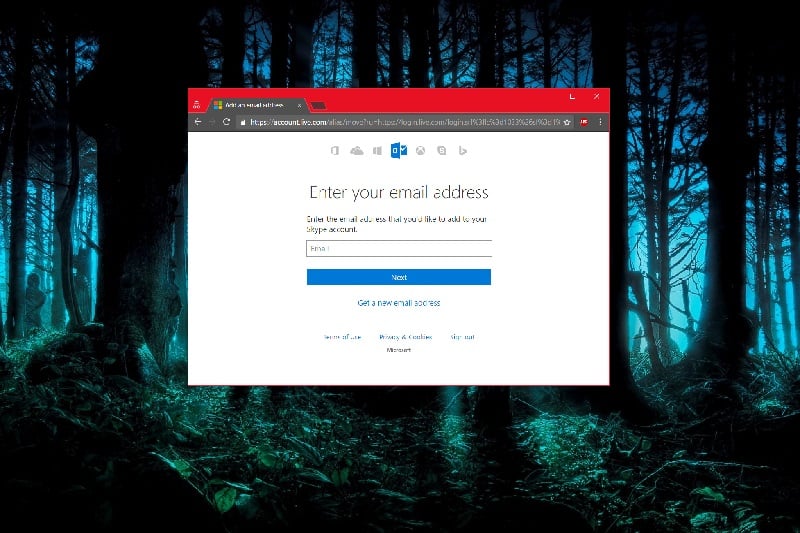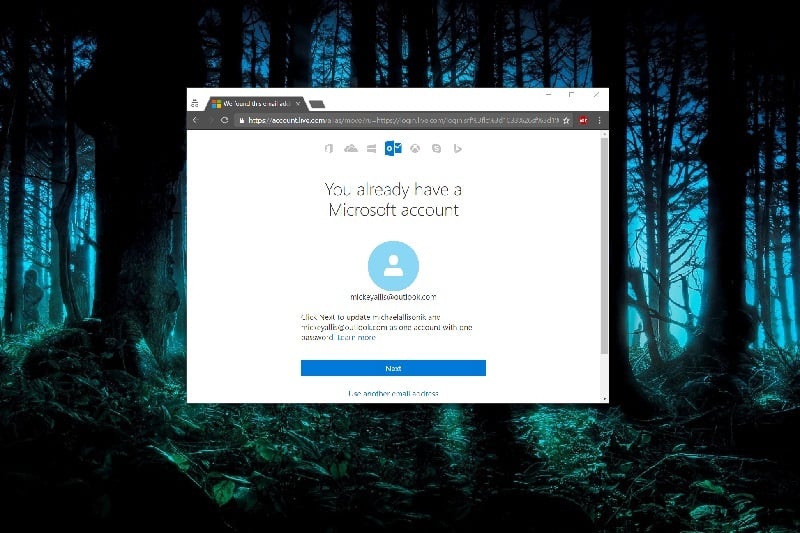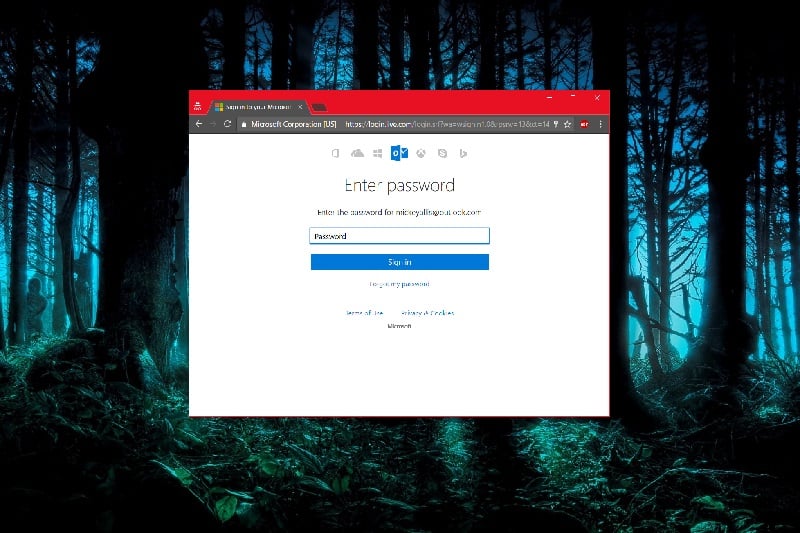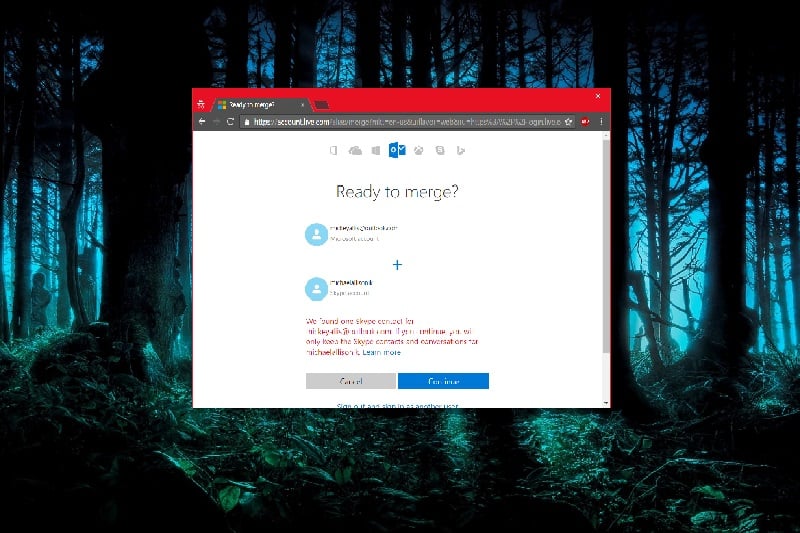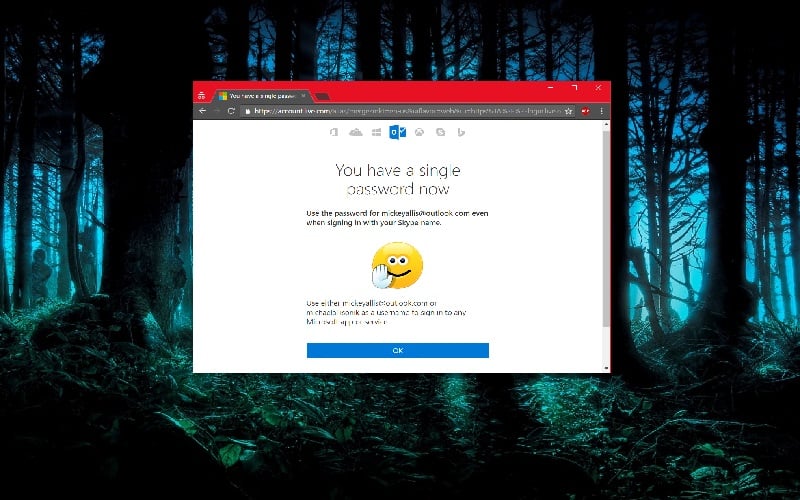Hur du uppdaterar ditt Skype-konto till ett Microsoft-konto
2 min. läsa
Uppdaterad den
Läs vår informationssida för att ta reda på hur du kan hjälpa MSPoweruser upprätthålla redaktionen Läs mer

Tidigare denna månad tillkännagav Microsoft ett nytt program för Skype-användare, som låter dem migrera sina Skype-konton till Microsoft-konton och/eller länka dem till befintliga Microsoft-konton.
Här är anledningen till att du bör länka dina Microsoft- och Skype-konton för att ytterligare säkra dem. Ett tag har det kommit in rapporter som tyder på att Microsofts Skype-konton har blivit hackade, där användare av Skype tar emot skräppostmeddelanden från sina Skype-kontakter, vilket tyder på ett möjligt brott i Skypes säkerhet.
Även om Microsoft har uppdaterat Skypes back-end för att länka den till deras säkrare Microsoft-kontodatabas, är detta inte direkt uppenbart för användare av någon av dessa tjänster av någon anledning, eftersom företaget inte har haft någon offentlig kommunikation via ett sätt att informera användarna av denna förändring.
Så här kan du göra det:
- Gå till account.microsoft.com
- Logga in på ditt Skype-konto genom att använda ditt Skype-specifika användarnamn och lösenord. Även om du redan har länkat ditt konto till Skype tidigare, måste du fortfarande använda dina Skype-uppgifter. Om du är inloggad på ditt Microsoft-konto bör du logga ut och logga in igen med dina Skype-uppgifter och inte din Microsoft-konto.
- När det är gjort kommer du att bli ombedd att logga in på ditt Microsoft-konto. Om du har flera Microsoft-konton, välj det du vill använda. För den här handledningen använder jag ett dummy Skype- och Microsoft-konto för att demonstrera processen.
- Klicka på Nästa för att uppdatera ditt Skype-konto med ditt redan befintliga Microsoft-konto som länkar dem.
- Du kommer att bli ombedd att ange ditt lösenord, när detta är gjort kommer du att kunna använda ditt Microsoft-kontolösenord – och bara det – för att logga in på Skype.
- Om du har ett annat Skype-konto som redan är tangentiellt kopplat till det Microsoft-kontot, kommer du att bli varnad om att denna länk kommer att avslutas
- Efter en lyckad inloggning kommer Microsoft att varna dig om att du nu har ett enda lösenord för både Skype och andra Microsoft-tjänster.
Kom igång och säkra ditt Microsoft-konto nu! Dessutom, om du letar efter en bra artikel som förklarar varför Skype fortsätter att logga ut dig, vi har dig täckt.